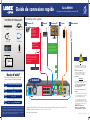Les informations contenues dans ce document sont indiquées sous réserve de
modifications sans préavis. Nos produits étant sans cesse améliorés, Lorex
Corporation et ses filiales se réservent le droit de modifier la conception du
produit, les caractéristiques et les prix sans préavis et sans aucune obligation.
E&OE © 2016 Lorex Corporation. Tous droits réservés.
CONTENU DE L'EMBALLAGE :
Câble HDMI
NVR
Guides de démarrage rapide
Câble Ethernet
Souris USB
Enregistreur de vidéosurveillance en réseau HD
Série NR900
Guide de connexion rapide
30 minutes
Câble d'alimentation
NR900_Series_QCG_FR_R1
Télécommande
Connecter votre système
2 5
3
Caméras IP* Moniteur/TV*Routeur* Souris
4
HDMI
VGA*
Alimentation
1
OU
OU
Câble d'extension Ethernet*
REMARQUE : Il peut
s'écouler jusqu'à une
minute avant que les
caméras démarrent et
transmettent des images
vidéo à votre NVR.
Recommandée:
Brancher les
caméras au NVR
Branchez les caméras à un commu-
tateur PoE* ou routeur* sur votre
réseau. Voir « ajouter des caméras
à partir du LAN » au verso pour
plus de détails.
6 : EN MARCHE
Micrologiciel
Ce système bénéficie de mises à jour automatique
du micrologiciel pour des fonctionnalités
améliorées. Il est nécessaire de mettre
à jour votre système avec la dernière
version du micrologiciel.
Si une mise à jour du micrologiciel est
disponible:
1. Après le démarrage, une notification apparaî-
tra, vous demandant de mettre à jour le microlo-
giciel. Cliquer sur OK pour mettre à jour.
2. Le système téléchargera et installera la mise
à jour du micrologiciel. Attendez que la mise à
jour du micrologiciel soit terminée. Votre système
redémarrera pendant le processus de mise à
jour du micrologiciel.
NE PAS éteindre l'appareil ou
débrancher le câble d'alimentation
pendant l'installation du micrologiciel.
Bip
Si le système émet un signal sonore au démar-
rage, le câble Ethernet n'est peut-être pas bran-
ché, ou le système n'est peut-être pas connecté à
Internet.
Pour arrêter le signal sonore :
1. Brancher un câble Ethernet du système au
routeur et redémarrer le système. OU
2. Cliquer avec le bouton droit et cliquer sur
Disable Beep.
* Non inclus/vendus séparément.
Configuration de 8 canaux illustrée 16/32 canaux auront le nombre respectif d'entrées vidéo. Pour en savoir plus sur les
compatibilités de caméra, consulter le www.lorextechnology.com/support
Besoin d’aide?
Visitez notre site Web pour les mises à jour du
logiciel et les manuels d’instructions complets
Cliquez sur l’onglet Downloads
1
4
Cliquez sur votre produit dans les résultats
de la recherche
1
3
Recherchez le numéro de modèle de
votre produit
1
2
Visitez www.lorextechnology.com
1
1
Pour obtenir la meilleure sortie
vidéo de cet NVR, vous devez
l’utiliser avec un moniteur/TV qui
accepte une résolution de 1080p
(ou supérieur).
!

1. Cliquez sur le bouton gauche:
• Pendant le mode d'écran partagé :
Cliquer sur un canal individuel pour le
visualiser en mode plein écran. Cliquer à
nouveau pour retourner au mode d’écran
partagé.
• Lors de la navigation entre les menus:
Cliquez pour ouvrir une option de menu.
2. Cliquez sur le bouton droit:
• Lors du visionnement en direct:
Cliquez avec le bouton droit n'importe où sur
l'écran pour ouvrir le menu rapide.
• Dans les menus de système : Cliquez
avec le bouton droit pour sortir des menus.
Utilisation de la souris
1 2
Guide de connexion rapide
30 minutes
Lecture et recherche
À partir du visionnement en direct, cliquez sur le bou-
ton droit et cliquez sur Rechercher.
Connectez-vous avec le nom d'utilisateur du système
(par défaut : admin) et le mot de passe (par défaut :
000000).
Dans le calendrier à droite, sélectionner la date de
lecture.
Utilisez les menus déroulants afin de sélectionner les
canaux que vous désirez reproduire. Cliquez sur les
options d'affichage ( ) pour faire la lecture de
plusieurs canaux en même temps.
Cliquez sur la barre de vidéo pour sélectionner la
durée de reproduction La lecture débute à l'heure
sélectionnée.
Sélectionnez le
jour de lecture.
1.
2.
4.
3.
5.
Sélectionnez les
canaux à lire.
Cliquez sur la barre pour sélec-
tionner une période de lecture.
Enregistreur de vidéosurveillance en réseau HD
Séries NR900
Ajouter des caméras à partir du LAN
Branchez la caméra à un routeur ou passez au même réseau que le NVR.
Cliquez sur le bouton droit et sélectionnez Device Search. Connectez-vous avec
le compte d'administrateur (nom d'utilisateur par défaut : admin; mot de passe
par défaut : 000000).
REMARQUE : Veuillez visiter www.lorextechnology.com/support pour une liste de
caméras IP Lorex compatibles.
1.
2.
Suivez les étapes ci-dessous pour ajouter des caméras qui ne sont pas directement
branchées aux ports Power over Ethernet (PoE) à l'arrière du NVR.
NR900_Series_QCG_FR_R1
Réglage de la date et de l'heure
En visionnement en direct, cliquez avec le bouton droit et cliquez sur Menu
principal.
Connectez-vous avec le nom d'utilisateur du système (par défaut : admin) et le mot
de passe (par défaut : 000000).
Cliquez sur Appliquer pour enregistrer les modifications.
Saisir l'heure actuelle et
choisir le fuseau horaire,
et cliquez sur OK
1.
2.
4.
3.
Il est important de régler la bonne heure afin que l'horodatage soit précis
sur les enregistrements vidéo.
Appuyez sur
et choisissez Réglage
Cliquez sur Général et sélectionnez l'onglet Date et heure
Cochez DST afin d'activer
automatiquement les mises
à jour de l'heure avancée
(Facultatif) Cochez NTP pour
synchroniser votre système
avec un serveur horaire
Internet. Cliquez sur Mise
à jour manuelle pour faire
la mise à jour de l'heure
instantanément
REMARQUE : Une connexion
Internet permanente est
requise pour utiliser le NTP.
5.
3.
Cliquez sur Recherche d'appareil.
4.
5.
Cochez la/les caméra(s) que vous souhaitez
ajouter.
Cliquez sur Ajouter. L'indicateur de statut
devient vert si la caméra est bien connectée.
Cliquez sur OK pour sauvegarder les
changements.
6.
Utilisation du menu rapide
Cliquez sur le bouton droit pour ouvrir le menu rapide.
Sélectionner caméra / visionnement en direct
Contrôle des caméras PTZ (non incluses)
Ajuste les réglages de la couleur et de l'image de la caméra
Voir les informations du système
Démarrer / arrêter le mode séquence
Chercher et lecture des enregistrements
Ouvrir les contrôles d'enregistrement manuel
Ouvrir le menu principal
Ajouter des caméras IP sur le LAN
Contrôle des caméras AutoFocus (non incluse)
ésactiver l’alarme sonore
Contrôle des caméras Fish Eye (non incluse)
-
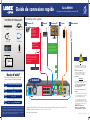 1
1
-
 2
2